パワーポイントのページ番号(スライド番号)に分母を付けると資料の総ページ数が分かるので、聴講者の集中力を維持させることができます。
これにより、効果的なプレゼンが可能です。
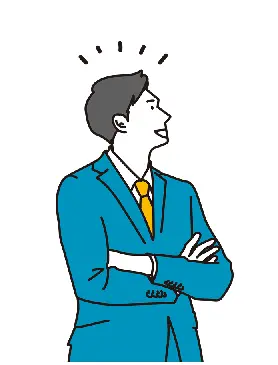
プレゼンにメリハリが出る!
しかしExcelなどとは異なり、パワーポイントでは総ページ数の表示設定項目がありません。
ちょっとした工夫が必要になるので、本記事ではそのコツをお伝えしていきます。
スライド作成もAIにおまかせ!自動生成により、作成時間を最大1/3に圧縮!
\無料の2週間トライアル/
いつでも解約できるから安心!
イルシルのレビュー記事はこちら
イルシルのレビューです

- 大手通信企業の元SE
- 業界歴15年のWeb解析士
- 携わったSNSは約100件
- Googleアナリティクス個人認定資格(GAIQ)
パワーポイントのページ番号(スライド番号)に分母を付けるコツ
まず最初に用語の説明です。
パワーポイントで使われる『ページ番号』と『スライド番号』は異なります。
プレゼンで使う1枚のスライドは文字とおり『スライド』と呼ばれています。そこで本記事では、スライドに付けた連番のことを『スライド番号』と呼びます。
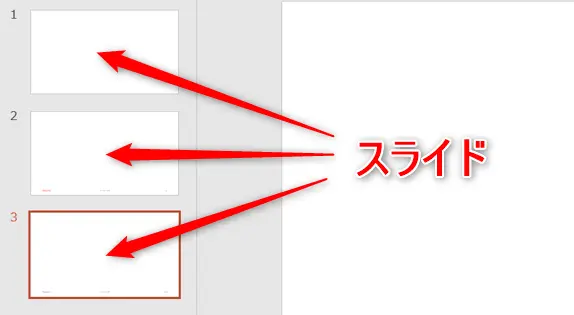
一方、スライドを配布資料として印刷する場合は、それぞれを『ページ』と言います。そのため『ページ番号』と呼ばれるのは、配布資料としてのスライドに付ける連番のことです。
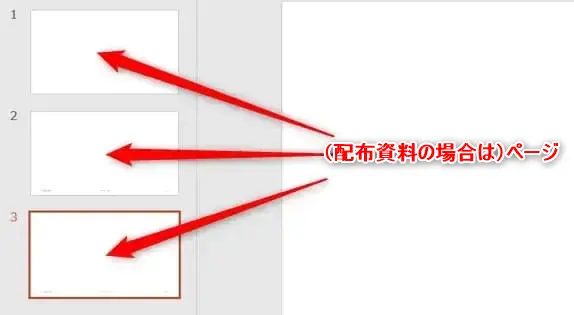
前置きが長くなりましたが、いよいよスライド番号に分母を付ける具体的方法を見ていきましょう。
その具体的方法とはスライドマスターとテキストボックスです。
手順その1:スライド番号の挿入
まずスライド番号を付けていきます。
挿入タブ>テキストグループ>ヘッダーとフッターをクリックしてください。

ヘッダーとフッターダイアログが表示されるので、下図のようにスライド番号にチェックを入れます。
そして、すべてに適用を押してください。
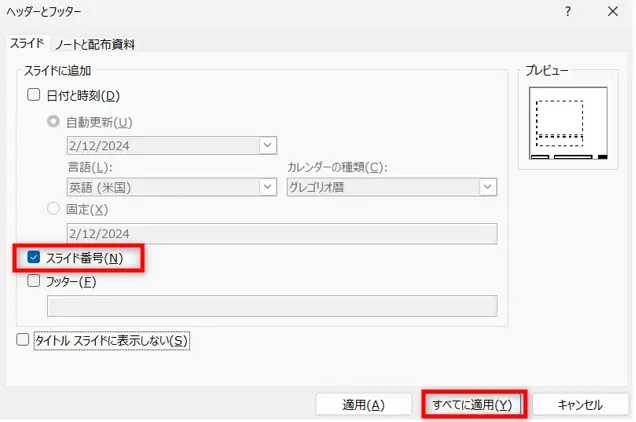
下準備はこれでOKです。
次の手順でいよいよ、キモであるスライドマスターとテキストボックスを設定していきます。
手順その2:スライドマスターの設定
まず、スライドマスターを起動しましょう。
表示タブ>マスター表示グループ>スライドマスターでスライドマスターが起動します。

なお、スライドマスターの詳しい説明はこちらをどうぞ。
さて、スライドマスターが起動すると下図のような表示になります。
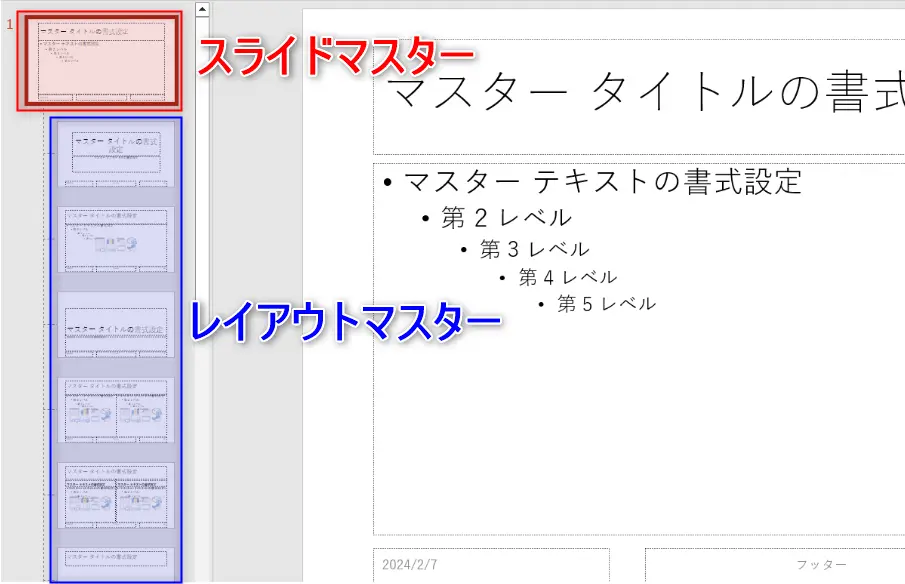
このスライドマスターは、一番上にあるスライドマスターとその下に連なっているレイアウトマスターから構成されます。
上図のスライドマスター(赤い部分)をクリックして選択状態にしましょう。
そして挿入タブ>テキストグループ>テキストボックスをクリックしてください。

テキストボックスに、/(総スライド数)と入力した後、そのテキストボックスをスライド右下の<#>の横に配置します。今回は/4と入力してみました。
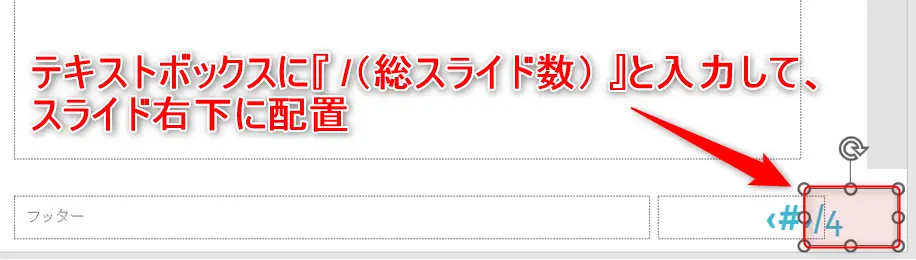
最後に、ここまでの設定を保存するため、下図のマスター表示を閉じるボタンを押してください。
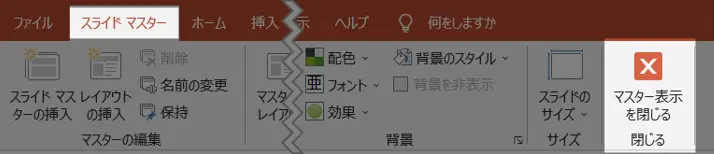
以上で完了です!
さて、ちゃんとできているか確認してみることにしましょう。
どんな感じに仕上がっているでしょうか?
スライド番号の確認と注意点
では実際に、ここまでの設定がスライド番号に反映されているか確認してみます。
下図のように〇/□のように表示されていればOKです。
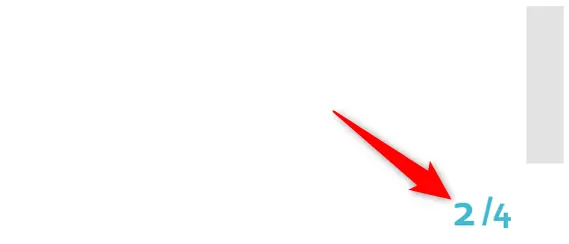
これならイメージとおりの仕上がりですね。
また、スライド番号を表紙に付けたくない場合などもあると思います。
次の記事で詳しく手順を説明しているので、こちらもあわせてご覧ください。
関連記事パワーポイントのページ番号(スライド番号)設定【0から/1から】
注意点
分母付きスライド番号は、自動的に更新されません。
つまり、スライドの追加や削除があっても、総スライド数は変更前のままです。
総スライド数が変わった場合は、再度スライドマスターを起動して上記手順で最新情報にする必要があります。
ご注意ください!
まとめ)パワーポイントのページ番号(スライド番号)に分母を付ける方法

以上、パワーポイントのページ番号(スライド番号)に分母を付ける方法をお伝えしました。
ポイントは、スライドマスターとテキストボックスです。
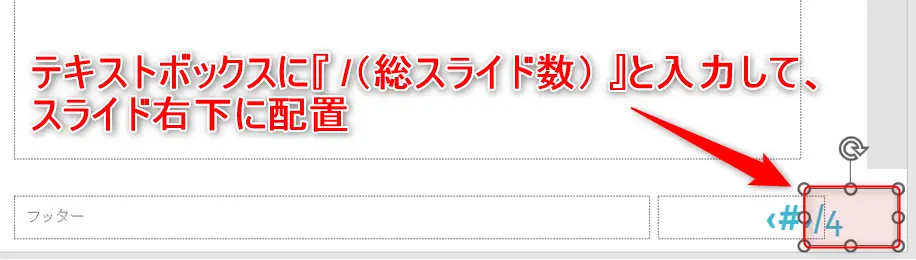
スライド番号をうまく使うと見やすいプレゼンができます。
ぜひ効果的に使いって、成功をつかんでください!
それではまた、次の記事でお会いしましょう!

質問は気軽にコメントへ!
関連記事 (クリックで展開)
約50本の基本・便利ワザを掲載!



コメントはお気軽にどうぞ!